NOVAJET750 国产写真机维修手册.docx
《NOVAJET750 国产写真机维修手册.docx》由会员分享,可在线阅读,更多相关《NOVAJET750 国产写真机维修手册.docx(8页珍藏版)》请在冰豆网上搜索。
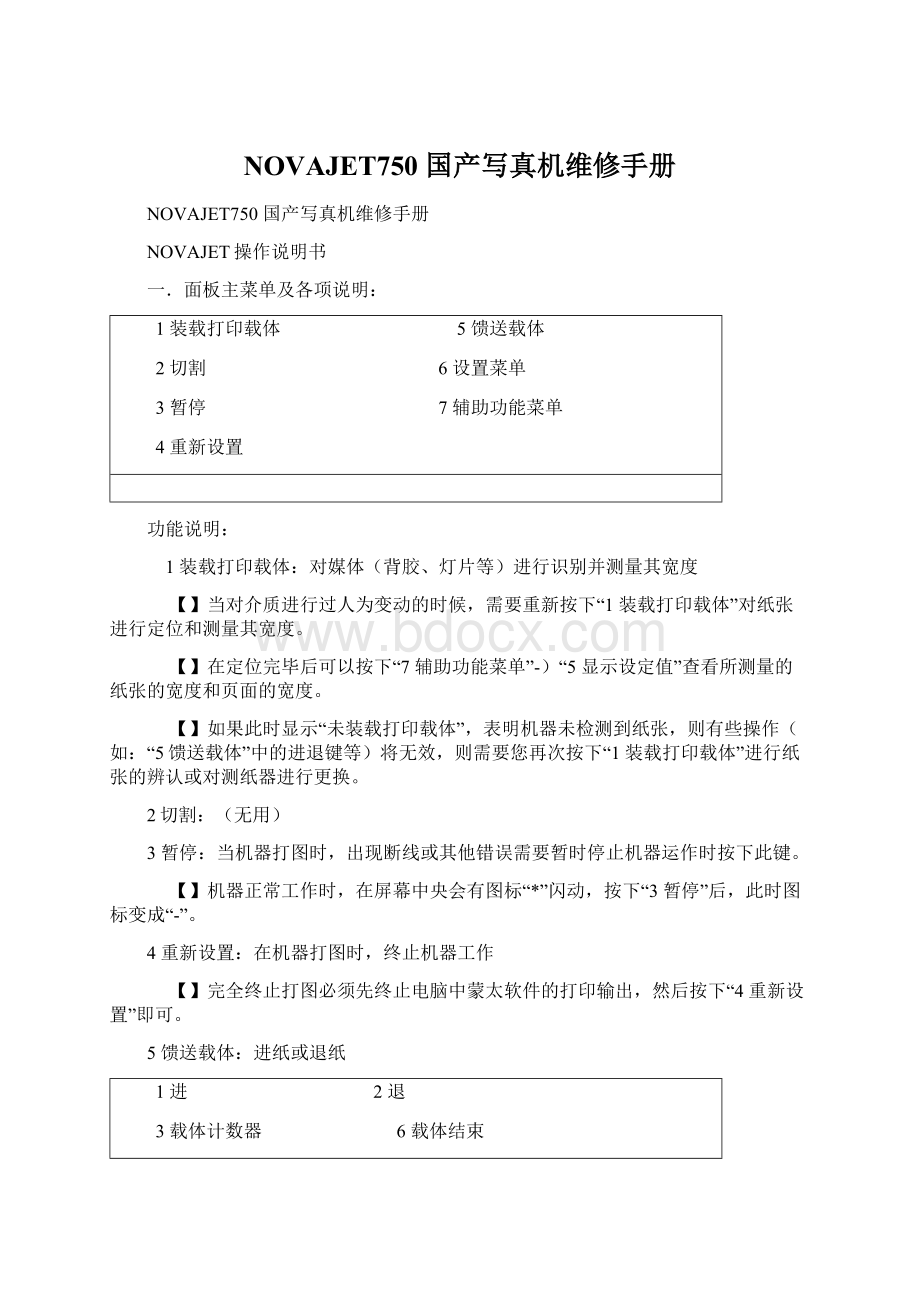
NOVAJET750国产写真机维修手册
NOVAJET750国产写真机维修手册
NOVAJET操作说明书
一.面板主菜单及各项说明:
1装载打印载体 5馈送载体
2切割 6设置菜单
3暂停 7辅助功能菜单
4重新设置
功能说明:
1装载打印载体:
对媒体(背胶、灯片等)进行识别并测量其宽度
【】当对介质进行过人为变动的时候,需要重新按下“1装载打印载体”对纸张进行定位和测量其宽度。
【】在定位完毕后可以按下“7辅助功能菜单”-)“5显示设定值”查看所测量的纸张的宽度和页面的宽度。
【】如果此时显示“未装载打印载体”,表明机器未检测到纸张,则有些操作(如:
“5馈送载体”中的进退键等)将无效,则需要您再次按下“1装载打印载体”进行纸张的辨认或对测纸器进行更换。
2切割:
(无用)
3暂停:
当机器打图时,出现断线或其他错误需要暂时停止机器运作时按下此键。
【】机器正常工作时,在屏幕中央会有图标“*”闪动,按下“3暂停”后,此时图标变成“-”。
4重新设置:
在机器打图时,终止机器工作
【】完全终止打图必须先终止电脑中蒙太软件的打印输出,然后按下“4重新设置”即可。
5馈送载体:
进纸或退纸
1进 2退
3载体计数器 6载体结束
4显示计数器 8退出
【】“3载体计数器”、“4显示计数器”及“6载体结束”无用。
6设置菜单
1打印模式菜单 5使用者设置
2纸张选项菜单 6墨水选项菜单
7串口通讯菜单
4HP-GL型菜单 8退出
【】一般情况“4HP-GL型菜单”、“6墨水选项菜单”、“7串口通讯菜单”项不能随意更改,建议保持默认数值不变。
﹫1打印模式菜单
1彩色模式 5每行喷印次数
2优质模式 6托架次数
3英寸点数 7打印方向
8退出
【】“1彩色模式”选择“彩色”
【】“2优质模式”选择“使用者自定”
【】“3英寸点数”选择“600”或“300”,建议选“600”
【】“5每行喷印次数”选“四次”或“六次”
【】“6托架次数”选“7”或“8”
【】“7打印方向”选“双向”
【】托架次数建议不要达到“10”,这样尽管可以提高速度,但是对于马达的损耗比较大,而且容易产生飞墨的现象。
﹫2纸张选项菜单
1打印载体类型 5自动切割
2打印载体标准 6节省打印载体
3页边留白 7自动擦墨
4自动装载延迟 8退出
【】“1打印载体类型”选“卷轴”
【】“2打印载体标准”选“全部”
【】“3页边留白”选“扩展”
【】“4自动装载延迟”选“6”
【】“5自动切割”选“关”
【】“6节省打印载体”选“开”
【】“7自动擦墨”选“开”
﹫4HP-GL型菜单勿动,保持默认值
﹫5使用者设置
1选择使用者设定 5初始设定值
2保存使用者设定 6打印设定值
3计量单位选择 7液晶显示对比度
4语种 8退出
【】“1选择使用者设定”选择您已经对菜单进行变动后所保存的那一个数值
【】“2保存使用者设定”当对菜单进行过变动之后,如将“每行喷印次数”由“四次”该为“六次”后一定要先按“2保存使用者设定”保存在“1-8”任一选项中,然后按“1选择使用者设定”选择您刚才所保存的那一个选项,这样新的菜单才会生效。
【】“3计量单位选择”选“公制”或者“英制”,“公制”以“cm”显示,英制以“in”显示。
【】“4语种”选“中文”
【】“5初始设定值”即将所有菜单选项选择为出厂设置,并且屏幕变成英文显示,如果您需要改为中文,请参照如下操作:
按最后第八个键将菜单退出到主菜单->按“6setupmenu”->按“5usersetupmenu”->按“4language”->按“4prevoption”->确认,然后对其他菜单进行相应操作。
【】“6打印设定值”将菜单可变动项的相应数值打印输出。
【】“7液晶显示对比度”可根据具体光线强度调整到您可辨认的最佳状态。
﹫6墨水选项菜单勿动,保持默认值
7辅助功能菜单
1清洗 5显示设定值
2存取墨水匣 6打印设定值
3颜色校准菜单 7服务菜单
4校准菜单 8退出
【】“1清洗”需要对喷头进行是否出墨或出墨状况是否良好判断的时候进行的操作
【】“2存取墨水匣”对墨水匣或小车进行操作的时候按下此键,注意在开机状态下不可对小车硬性移动,一定要按下“2存取墨水匣”后方可操作。
【】“3颜色校准菜单”“4校准菜单”“7服务菜单”会由工程师具体指导。
二.喷头的校正:
第一步:
色的静区校正“辅助功能菜单”->“校准菜单”->“颜色静区菜单”->“颜色静区测试”,打印出测试条后,选择四色各自三细线对的相对较齐整的数值保存即可。
第二步:
颜色的水平垂直校正“辅助功能菜单”->“颜色校准菜单”->“校准打印测试”,打印出测试条后,对水平和垂直位置进行校正,调整的规律就是“向上和向右增加数值,向下和向左减少数值”。
第三步:
图纸纵轴线测试“辅助功能菜单”->“颜色校准菜单”->“图纸纵轴线测试”,即在纸上起始端开始走纸,打印出两个“T”字型的图标,用直尺测量交叉点之间的距离,将数值改为测量后的结果即可。
系统默认参数为83.82cm。
三.软件的安装:
第一步:
在COMS中对打印端口进行设置电脑重启,在电脑进行硬件自检时按DEL键进入COMS设置,进入INTEGRATEDPERIPHERALS功能选项,将其中的ParallelPortMode设置为ECP(注意:
一定要是标准ECP,而不是EPP,SPP或ECP/EPP),最后保存并退出BIOS,随后,电脑会重新启动,windows系统自动检测到ECP打印口并为其安装驱动程序,这时,您就可以使用ECP打印口所提供的告诉传输性能了。
您可以打开“我的电脑”->右键“属性”->“硬件”选项卡->“设备管理器”->“端口”,如果有显示“ECP打印机端口(LTP1)”,表示您已经设置成功,否则将影响传输速度。
第二步:
软件安装打开“蒙太专业版”->“INSTALL”->“_INSTALL”双击运行安装即可,安装完毕后打开蒙太软件,选择“文件”->“打印机设定”,选择“安装蒙太打印机”,打印机类型选择“ENCADNORAJET”,打印机名选择“NOVAJET750”,并将输出软件的端口选择为“LTP1”(因为ECP传输协议安装在这个端口)即可。
四.日常注意事项:
●打图时要用上卡纸器,以防纸走偏。
●机器工作时必须有人看守,应配备专职的操作员。
●在装取喷头时,手不能触摸喷头上的触点,在进行抽墨时,力度要均匀,不要过急用力一下吸取喷头,操作后要用纸巾将触点上的残墨擦净。
●不能在带电的情况下,违规插拔喷头,只能在选取“存取墨水匣”后或者断开电源时才能操作。
●新喷头使用前,要用注射器向喷头内注入20-30ml墨水并放置30分钟后再装上。
●墨盒内墨水要保证在1/3以上,不足时应及时补墨,墨水高度一般不应超过2/3。
●更换喷头时,一定防止喷头与墨管之间漏气,并一定要抽净墨管中的气泡。
●机器的默认设置,非专业人员不允许更改。
●机器和电脑的地线一定要接好并定期检查,以保证静电能及时排除。
●光栅条应经常检查,看是否清洁和损坏,若脏了应用棉签蘸酒精对其进行清洁。
●光轴应经常检查,看是否清洁,若脏了应用纸巾蘸无尘机油擦拭,减小对小车的阻力。
●定期检查白色數據綫是否磨坏,每次安装时,一定要用冷裱膜贴在白色数据线的轨道上。
●定期对保养站进行检查清洁工作。
●保证工作场所的一定温度和湿度(15℃-35℃,10%-70%相对湿度,非凝结状态)。
●不要让喷头长期离开保养站暴露在空气下。
●机器要放在空调房中。
●注意不要使用油性墨水,原装墨水是您的最佳选择,不能混合使用。
●不能带电拔插打印线,否则将造成主板的损坏。
N O V A J E T 写 真 机 常 见 问 题
1.错位:
A.故障现象:
左右错位大于0.5公分,隔段错位。
电机阻力值过大。
可检查皮带,皮带轮,铜套,滑面贴,光栅,确保都没有问题仍不能解决,更换电机。
B.故障现象:
左右错位小于0.5公分,连续错位。
铜套阻力过大,可清洗铜套,擦拭光杆或降低托架速度。
仍不能解决,更换铜套
C.故障现象:
出图斜,成平行四边形。
擦光栅,译码器。
仍不能解决,检查光栅如果受损,更换光栅。
D.故障现象:
字体周围有杂色虚边。
校准喷头。
2.出图乱码:
A.故障现象:
固定某个颜色有色块。
喷头有问题,更换喷头。
B.故障